
Видео важны по таким причинам, как сохранение воспоминаний и создание важных проектов. Таким образом, говорится, что если вы потеряете свое видео из-за повреждения или повреждения, необходимо восстановить его и восстановить свои записи. Вот тут-то и пригодится статья: она предоставит вам список из пяти лучших приложений для восстановления видео, которые вы можете использовать для исправления видео на компьютере и телефоне.
Часть 1. Почему необходимо приложение для восстановления видео
В этом разделе более подробно рассказывается о приложениях для восстановления видео и их преимуществах для пользователя.
1. Что такое приложение для восстановления видео?
Приложение для восстановления видео – это профессиональный сторонний инструмент или программное обеспечение, которое используется для решения проблем с видеофайлами.
- Приложение для восстановления видео исправляет ошибки в видео, из-за которых такие видео невозможно воспроизвести или испортить.
- В Интернете доступны как бесплатные, так и платные приложения для восстановления видео.
- Бесплатные версии приложений для восстановления видео обычно ограничены размером файлов, которые можно восстановить, и расширенными функциями.
2. Преимущества приложения для восстановления видео
Приложение для восстановления видео выгодно по следующим причинам:
- Приложение для восстановления видео — идеальное решение, когда все другие варианты восстановления видео не работают. Это потому, что это профессиональное программное обеспечение для восстановления видео.
- Это гарантирует, что вы вернете все свои важные видео, которые обычно невозможно воспроизвести.
- Для каждого формата файла существует приложение для восстановления видео.
Часть 2: 5 лучших бесплатных программ для восстановления видео для восстановления компьютера
Будет проведен обзор каждого инструмента для восстановления видео, чтобы вы могли выбрать лучший из них:
1. Wondershare Repairit Восстановление видео
Этот инструмент доступен для использования в системах Windows и Mac. Wondershare Repairit Video Repair использует два режима восстановления в соответствии с уровнем повреждения ваше видео: режим быстрого восстановления для простых ошибок в видео и расширенный режим восстановления для более сложных повреждений видео, требующих расширенного алгоритма. Этот инструмент исправляет черный экран, поврежденные метаданные, ошибки синхронизации аудио-видео, размытое видео, отсутствующий заголовок файла и т. д. Он также поддерживает восстановление различных видеоформатов, таких как AVI, FLV, MPG, MKV, MP4, и вы можете загружать несколько поврежденные видео в интерфейс инструмента в то же время для восстановления.

Преимущества:
- Процесс восстановления надежен и не содержит вирусов.
- Вы можете предварительно просмотреть видеофайлы, которые вы добавили в интерфейс после процесса восстановления.
- Благодаря простому и интерактивному пользовательскому интерфейсу с ним легко справится даже новичок в технологиях.
Недостатки:
- Чтобы получить доступ к дополнительным функциям, вам необходимо приобрести платную версию приложения.
Тем не менее, вы можете выполнить простые действия по восстановлению поврежденных видео даже бесплатно, т. е. "добавить", "исправить" и "предварительный просмотр". Они будут объяснены ниже:
Шаг 1. Добавьте поврежденное видео
Чтобы начать, добавьте поврежденное видео в интерфейс восстановления видео Wondershare Repairit.

Шаг 2. Восстановите видео
Нажмите «Восстановить», чтобы запустить быстрое восстановление для исправления ошибок видео. Нажмите "ОК", чтобы продолжить после того, как появится всплывающее окно с сообщением об успешном восстановлении.

Шаг 3. Предварительный просмотр восстановленного видео
Просмотрите файл, который был восстановлен, нажав значок "воспроизведение" в конце вкладки сведений о файле.

Шаг 4. Предварительное восстановление
Этот шаг относится к тем видеофайлам, которые слишком повреждены для быстрого восстановления. Здесь вам нужно перейти в правый нижний раздел и нажать «Не удалось выполнить предварительный просмотр? Попробуйте предварительное восстановление».
Далее щелкните значок папки. Эта опция находится над опцией «Восстановление». Чтобы продолжить, добавьте образец видео.
Примечание. Образец видео должен быть в том же формате и должен быть снят с того же устройства, что и поврежденное видео, чтобы это работало

Теперь выберите "Восстановить". В этом окне вы можете решить сохранить любой файл, который был восстановлен в режиме быстрого восстановления, выбрав «Да» или выбрав «Нет», если вы не хотите их сохранять.
Шаг 5. Сохраните видео
Нажмите кнопку «Сохранить», чтобы сохранить все ваши видеофайлы, желательно в другое место, где они изначально были повреждены. Ваши восстановленные файлы будут лучше для него.

Обратите внимание, что если вы выберете "Восстановить" в качестве способа сохранения файлов вместо "Новая папка", файлы будут восстановлены в исходное местоположение.
После выбора места хранения просто дайте файлу новое имя, и все, ваши видеофайлы как новые!
2. Исправить видеоприложение
Fix Video App – это онлайн-приложение, способное восстанавливать видео высокой четкости, снятые профессиональными камерами. К таким камерам относятся Mavic Pro, Drones, Canon, Sony и т. д. Если ваше видео будет повреждено из-за системного сбоя, повреждения водой, столкновения и т. д., приложение Fix Video поможет их восстановить.
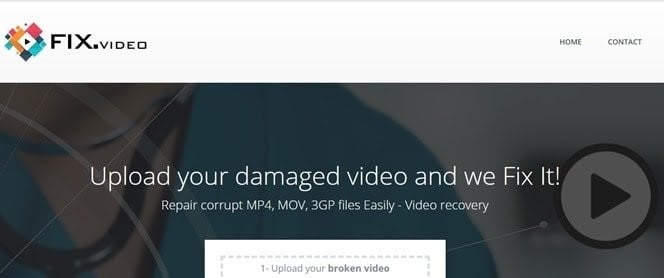
Преимущества:
- Восстанавливает поврежденные видео основных форматов, таких как MOV, M4V, MP4.
- Поддерживает восстановление видео на всех популярных устройствах, используемых для съемки видео.
Недостатки:
- Вы не можете загружать видеофайлы напрямую с SD-карты для восстановления с помощью этого инструмента. Вы должны, прежде всего, скопировать их на свой компьютер.
3. Мастер восстановления видео
Repair Video Master поддерживает восстановление поврежденных видео в различных форматах, таких как WMV, AVI, Xvid, ASF, DivX, MPEG-4, AC3 и RM. Он также восстанавливает видеофайлы, которые не были полностью скопированы с DVD или CD. После исправления вашего видеофайла этот инструмент сохраняет восстановленный файл как новый вместо того, чтобы перезаписывать исходный файл.
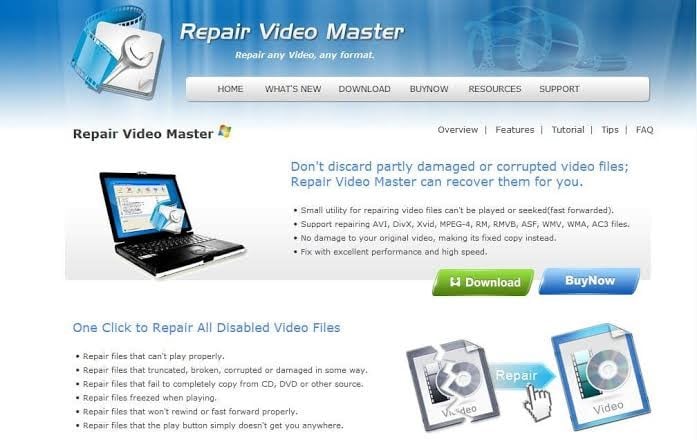
Преимущества:
- Он имеет простой в использовании интерфейс
- Он поддерживает восстановление больших видеофайлов размером более 2 ГБ без сбоев или повреждения исходного видео.
Недостатки:
- Он не позволяет редактировать видео во время или после процесса восстановления.
- Предварительный просмотр восстановленного видеофайла не предоставляется
4. Восстановление видео ядра:
Этот инструмент обрабатывает все типы видеофайлов, которые были повреждены и недоступны. Это идеальный инструмент для исправления и восстановления видеофайлов всех основных форматов, таких как MPEG, MKV, DIVX, MOV, FLV, AVI и т. д. Это программное обеспечение, на которое вы можете положиться при восстановлении поврежденных видеофайлов.
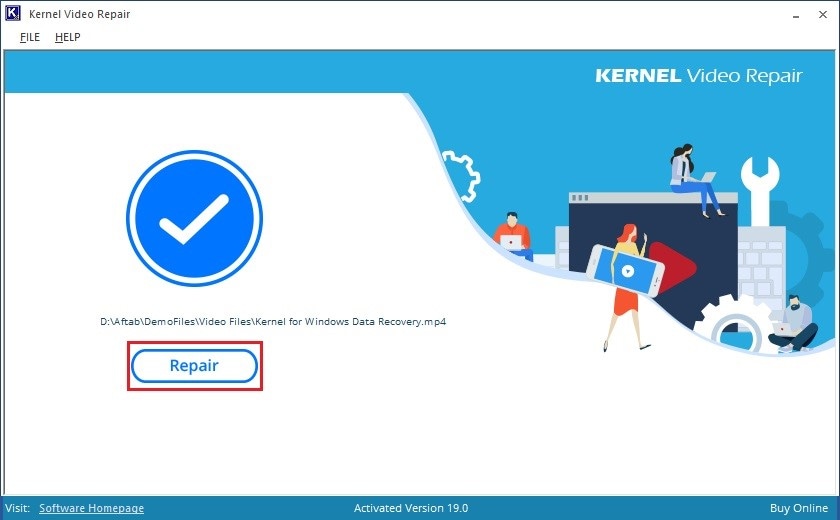
Преимущества:
- Он позволяет восстанавливать видеофайлы большого размера.
- Он позволяет восстанавливать несколько файлов одновременно
- Он дает вам возможность предварительно просмотреть восстановленные файлы перед их сохранением.
Недостатки:
- Поддержка ограничена только операционными системами Windows.
- Несмотря на то, что пробная версия бесплатна, вы должны заплатить, чтобы получить лицензионную версию этого приложения.
5. Средство восстановления DivFix++
Этому бесплатному онлайн-инструменту можно доверять при восстановлении видеофайлов, особенно файлов в формате AVI. С помощью этого инструмента вы также можете просмотреть любое видео, которое было не полностью загружено из других онлайн-источников, таких как торрент, ed2 и т. д. С помощью этой функции вы можете сравнить реальное видео с именем видеофайла, чтобы убедиться, что они то же. Вы также можете вырезать все некачественные фрагменты видео с помощью параметра "Проверить некачественные фрагменты".
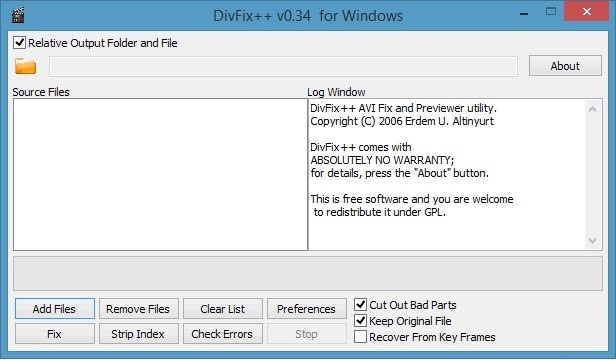
Преимущества:
- Он позволяет использовать широкий спектр языков в зависимости от того, который вам больше нравится.
- Вы можете либо заменить исходные файлы восстановленными с помощью этого инструмента, либо сохранить восстановленные файлы в другом месте хранения. Следовательно, у вас есть варианты
- Это бесплатно.
Недостатки:
- Он может исправлять и сохранять файлы только в видеоформате AVI.
Часть 3: 5 лучших бесплатных программ для восстановления видео для исправления видео на телефоне
1. Wondershare Repairit Восстановление видео
Wondershare Repairit Video Repair – это ведущее программное обеспечение для восстановления видео. Он исправляет ошибки видео, такие как ошибки чтения / записи, ошибки передачи файлов, поврежденное хранилище, сбой системы и т. Д. Wondershare Repairit Video Repair исправляет зернистость, зависание и размытость видео. Важно понимать, что для того, чтобы использовать этот инструмент для восстановления видео с телефона, вы должны переместить видео с телефона на компьютер. После исправления видео вы можете перенести их обратно на свой телефон, если хотите.

Преимущества:
- Это позволяет исправить загрузку нескольких видео одновременно.
- Он восстанавливает видео разных форматов.
- Он эффективно восстанавливает видео, снятые на различные популярные камеры, что идеально подходит как для пользователей телефонов, так и для других создателей видео.
Недостатки:
- Бесплатная версия имеет ограниченные возможности, поскольку вы можете выполнять только основные действия по исправлению видеофайлов, т. е. добавлять видеофайлы, сканировать и восстанавливать.
Переместите поврежденные видео с телефона на ПК и загрузите программное обеспечение на ПК. Теперь вы можете восстановить свои видео, выполнив действия, описанные выше.
2. Ремо восстановление видео
Это еще одно приложение для восстановления видео, которое работает на разных операционных системах. Приложение для восстановления может исправить поврежденные или сломанные видео на вашей SD-карте или видео, снятые на дроны, телефоны, записи с камер видеонаблюдения, цифровые камеры и т. д. Вы можете использовать Remo Video Repair для исправления видео, которые отказались воспроизводиться на таких медиаплеерах, как QuickTime. Игрок.

Преимущества:
- Существует бесплатная версия, которую можно использовать для восстановления видео.
- Позволяет предварительно просмотреть видеофайлы после восстановления.
Недостатки:
- Исправленные файлы можно восстановить только в платной, а не в бесплатной версии.
- Поддержка различных форматов видео не универсальна.
3. Инструмент восстановления видео MP4Fix
Инструмент восстановления видео MP4Fix идеально подходит для восстановления поврежденных видео, записанных с помощью телефона. Это спасает день за считанные минуты, если вы беспокоитесь о том, что видео с вашего телефона исчезнет навсегда. Итак, если ваши файлы были повреждены из-за нехватки памяти, разрядившейся батареи или даже сбоя камеры, пришло время использовать MP4Fix для их восстановления.
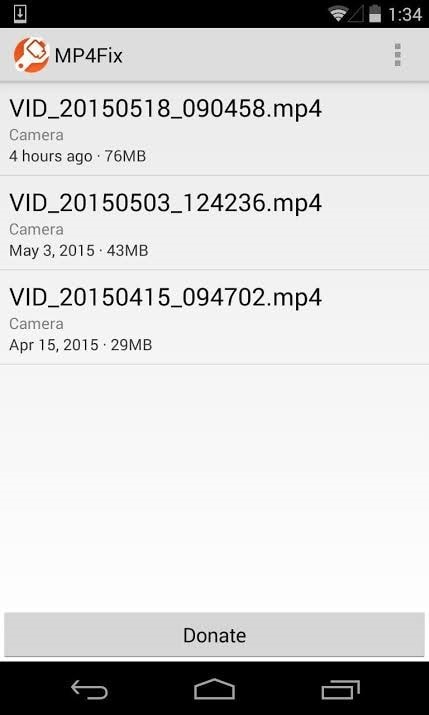
Преимущества:
- С помощью этого приложения вы можете выполнить пробное восстановление и бесплатно смотреть восстановленные видео.
- Благодаря функциям версии Premium вы можете восстанавливать любое количество поврежденных видеофайлов.
Недостатки:
- Он не поддерживает восстановление видео, загруженных из Интернета.
- Он не может исправить видео со сломанных аппаратных устройств хранения, таких как SD-карты; чтобы использовать MP4Fix, вам нужно заменить сломанную SD-карту
- Только для телефонов Android.
4. Восстановление видео XDA Edition
Немногие пользователи Android не знают о XDA Developers, знаменитом и крупнейшем форуме Android в мире. Но вы можете не знать, что они также стоят за этим приложением. Таким образом, тот факт, что этот инструмент для восстановления видео был одобрен и сертифицирован XDA Developers, является достаточной причиной, чтобы вы поняли, что это отличный инструмент. В этом выпуске можно исправить видео в кодеках MPEG4-SP, H264 и AAC, и можно добавить еще больше кодеков.
Если по той или иной причине ваше видео будет повреждено во время записи или если вы получите сообщение об ошибке "Не удается воспроизвести это видео" на устройстве Android, просто воспользуйтесь этим инструментом. Просто скачайте и установите его на свое устройство Android и запустите. Вам не нужно ничего, кроме работающего видеофайла, записанного камерой вашего телефона Android; такой видеофайл необходим в качестве ссылки.

Преимущества:
- Вы можете легко восстановить видео с телефона; нет необходимости использовать инструмент для восстановления ПК.
- Это бесплатно, так что вам не нужно раскошелиться на деньги, чтобы заплатить за его замечательные функции.
Недостатки:
- Эта версия инструмента XDA все еще находится в стадии разработки, поэтому она не доработана и может быть не такой удобной для пользователя, как другие подобные приложения.
- Этот инструмент не может исправить ни видео, записанное вами на других устройствах, ни видео, загруженные из Интернета.
5. Stellar Repair для видео
Stellar Video Repair — одно из самых популярных приложений для восстановления видео в мире технологий. Он восстанавливает видео, снятые с iPhone, мобильных телефонов Android, iPad, камер GoPro, цифровых камер и т. д. Stellar Video Repair исправляет практически все логические ошибки, повреждения и повреждения, с которыми сталкиваются видеофайлы. После восстановления видеофайла вы можете просмотреть его перед сохранением.
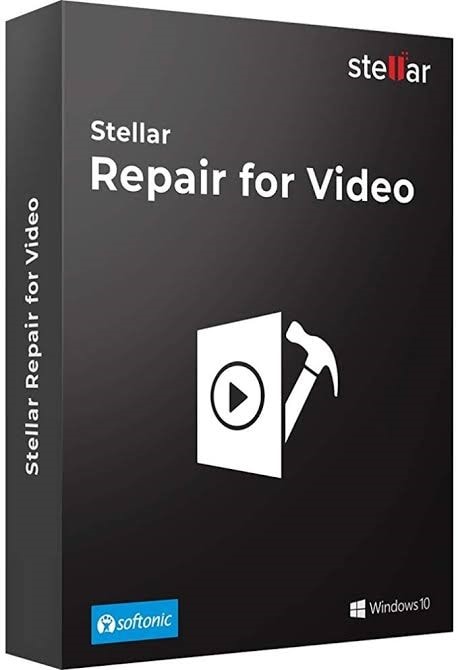
Преимущества:
- Он позволяет одновременно загружать и восстанавливать несколько файлов
- Поддерживает исправление видеофайлов на картах памяти, носителях и даже жестких дисках.
Недостатки:
- Чтобы получить полную предварительную версию, необходимо приобрести ее.
- Функция перетаскивания видеофайлов в интерфейсе не поддерживается.
Часть 4. Какое лучшее приложение для восстановления видео?
Большинство пользователей задают главный вопрос: "Какое приложение для восстановления видео лучше?". Этот вопрос часто задают из-за наличия большого количества онлайн-приложений для восстановления видео. Перед выбором программного обеспечения для восстановления видео необходимо учитывать определенные критерии; они будут обсуждаться здесь.
1. Как мы выбираем программное обеспечение для восстановления видео
Некоторые факторы принимаются во внимание, и они должны учитываться при выборе программного обеспечения для восстановления видео:
- Хорошее приложение для восстановления видео должно исправлять как можно больше ошибок. При выборе программного обеспечения для восстановления видео убедитесь, что оно может исправить тип ошибки вашего видеофайла.
- Это говорит об алгоритме восстановления рассматриваемого инструмента восстановления видео. Выберите инструмент для восстановления видео, который, скорее всего, даст вам лучшие результаты из-за его прошлых успехов.
- Прежде чем выбрать инструмент для восстановления видео, убедитесь, что именно ваш формат видеофайла входит в число форматов файлов, которые может восстановить этот инструмент.
- Опыт, который люди получили с помощью рассматриваемого инструмента для восстановления видео, во многом определяет ваше решение о том, какой инструмент использовать.
2. Важные факторы приложения для восстановления видео
Профессиональный инструмент для восстановления видео имеет следующие факторы или характеристики:
- Интерфейс прост и удобен.
- Приложение для восстановления видео поддерживает восстановление видео различных форматов.
- Инструмент восстановления видео должен уметь обрабатывать различные виды ошибок и повреждений, связанных с видеофайлами, чтобы сделать их снова доступными.
3. Сравнительная таблица
| Серийный номер |
Приложение для восстановления видео |
Возможности |
| 1. |
Wondershare Repairit Video Repair |
- Надежно и без вирусов
- Предварительный просмотр файла
- Простой и удобный интерфейс
- Восстанавливает видео разных форматов
|
| 2. |
Исправить видеоприложение |
- Поддерживает восстановление видео, снятых с помощью популярных устройств видеосъемки.
- Восстанавливает видео различных основных форматов, таких как MP4, MOV, AVI и т. д.
|
| 3. |
Мастер восстановления видео |
- Простой в использовании интерфейс
- Восстанавливает большие файлы размером до 2 ГБ без сбоя исходных файлов.
|
| 4. |
Восстановление ядра |
- Позволяет восстанавливать несколько файлов одновременно
- Поддерживает предварительный просмотр восстановленного файла перед сохранением
|
| 5. |
Инструмент восстановления видео MP4Fix |
- Позволяет пользователю бесплатно просматривать восстановленные файлы в приложении
- Он занимает мало места для хранения, так как его размер составляет всего 2,32 МБ.
- Дружественный интерфейс
|
| 6. |
Восстановление видео Ремо |
- Бесплатная версия доступна в Интернете
- Поддерживает предварительный просмотр восстановленного файла
|
| 7. |
Восстановление Yodot AVI |
- Быстрый процесс восстановления
- Позволяет предварительно просматривать файлы
|
| 8. |
Звездное восстановление видео |
- Позволяет загружать и восстанавливать несколько файлов
- Идеально подходит для видео с камеры
|
| 9. |
Восстановление видео XDA Edition |
- Исправьте видео прямо с вашего устройства Android
- Совместимость с несколькими видеокодеками
|
Заключительные слова
Вы можете уверенно восстанавливать поврежденные видео как на компьютерах, так и на телефонах с помощью приведенного выше списка лучших приложений для восстановления видео. Вам нужно будет принять решение о том, что использовать, поскольку искажение видео стало обычным явлением. Сделайте свою работу проще, выбрав Wondershare Repairit Video Repair, и вы не будете разочарованы.
100% безопасность | Без вредоносных программ | Без рекламы








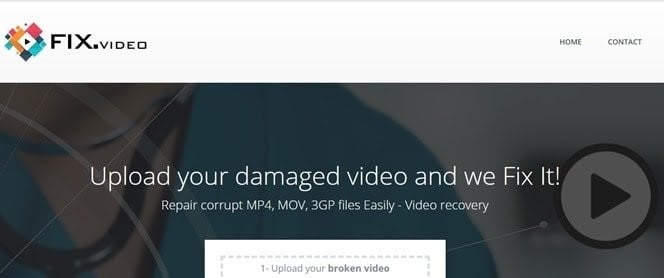
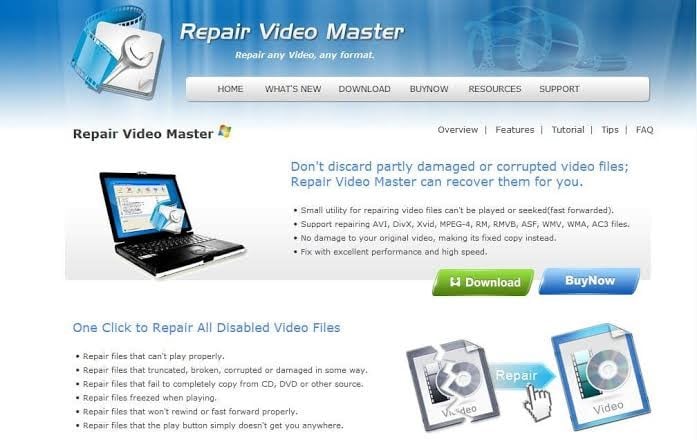
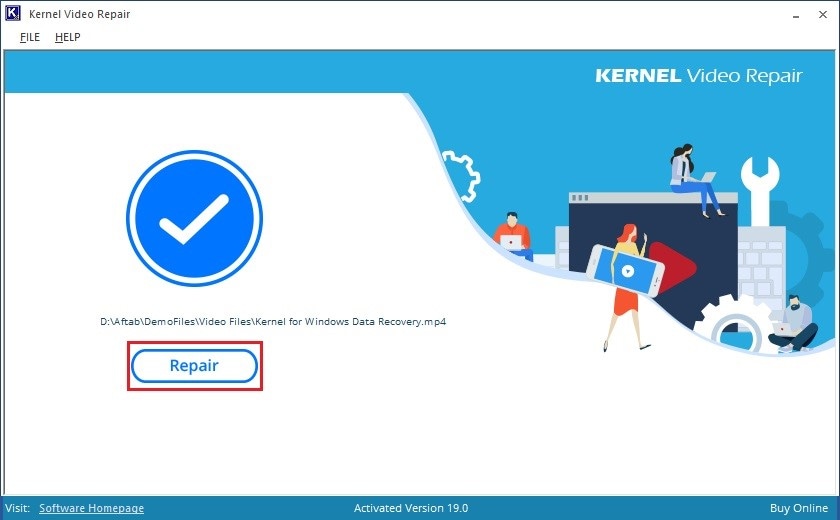
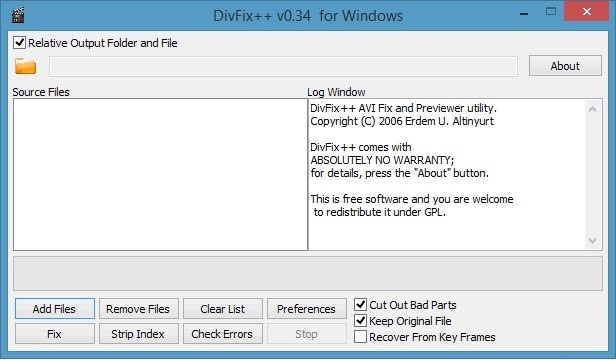


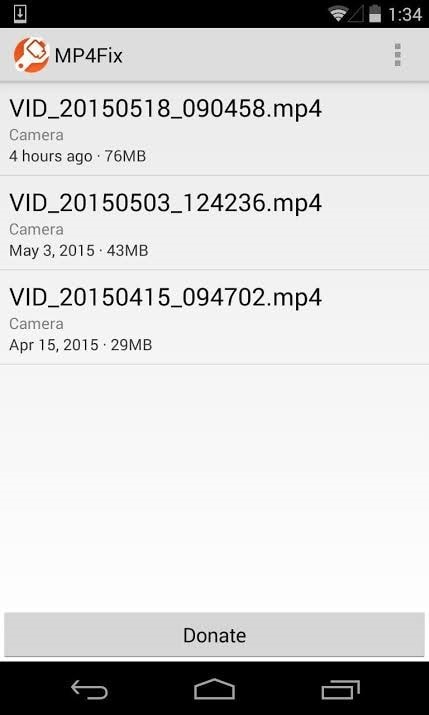

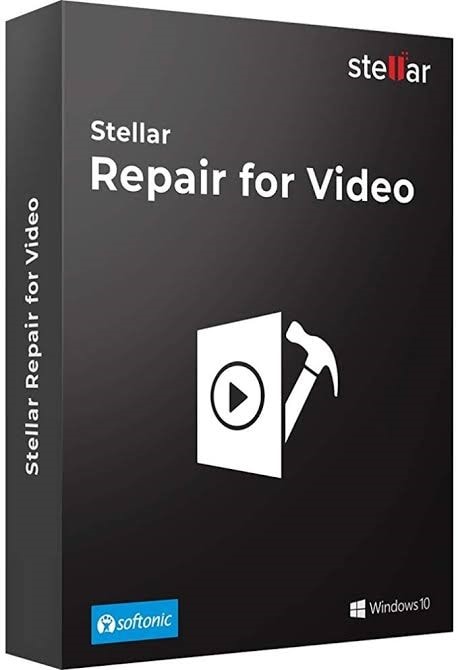






Дмитрий Соловьев
Главный редактор